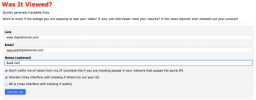Vai jūsu Xbox One piedzīvo negaidītas avārijas, kaitinošu sasalšanu vai neizskaidrojamu palēninājumu — neatkarīgi no tā, kāda veida spēli vai lietotni izmantojat? Viens no iespējamiem vaininiekiem ir kešatmiņas problēma.
Saturs
- 1. darbība. Izslēdziet Xbox One
- 2. darbība. Atvienojiet Xbox
- 3. darbība. Pārslēdziet dažas reizes
- 4. darbība: pievienojiet atpakaļ
- 5. darbība. Ja nepieciešams, atiestatiet konsoli
Tāpat kā mūsu datori, jūsu Xbox One arī glabā kešatmiņu ar pagaidu datiem par lietotnēm un spēlēm, kuras bieži spēlējat, lai tas varētu ātrāk ielādēt noteiktus līdzekļus un samazināt gaidīšanas laiku. Lai gan Xbox kešatmiņa parasti netiek aizpildīta tik ātri kā kešatmiņa aktīvajā tīmekļa pārlūkprogrammā, tā laika gaitā joprojām var kļūt pārpildīta, radot atmiņas problēmas un ar to saistītas kļūdas.
Ieteiktie videoklipi
Labā ziņa ir tā, ka kešatmiņas notīrīšana nav grūta, ja zināt pareizās darbības un jums pat nav nepieciešams ieslēdziet Xbox, lai to izdarītu. Tas ir noderīgi, ja ikreiz, kad mēģināt boot, jūs pastāvīgi avarējat vai pastāvīgi sasalst. uz augšu. Lūk, tieši tas, ko jūs darāt!
Saistīts
- Fortnite Artifact Axe: kā iznīcināt akmeņus un labākā atrašanās vieta
- Xbox Game Pass šomēnes pievieno vienu no 2022. gada labākajām sacīkšu spēlēm
- Visas starpplatformu spēles (PS5, Xbox Series X, PS4, Xbox One, Switch, PC)
Redzēt vairāk
- Labākie Xbox One piedāvājumi un komplekti
- Halo Infinite tiek izlaists brīvdienās kopā ar bezmaksas vairāku spēlētāju spēli
- Labākās Xbox Game Pass spēles 2021. gadam
1. darbība. Izslēdziet Xbox One

Nospiediet un turiet strāvas pogu Xbox priekšpusē. Pagaidiet dažas sekundes, līdz tas pilnībā izslēdzas. Ja jūsu Xbox ir sasalis vai tas atkārtoti ieslēdzas un izslēdzas, tam vajadzētu piespiest to pilnībā atiestatīt, lai jūs varētu turpināt veikt nākamās darbības.
Ja jūsu Xbox pilnībā avarē, var būt grūti vai neiespējami sākt šo pilno atiestatīšanu, izmantojot barošanas pogu. Tas nav ideāli, taču ir ieteicams atsākt pārējās darbības, lai redzētu, vai tas palīdz.
Ja šķiet, ka jūsu Xbox avarē pārkaršanas problēmas dēļ, pirms šīs darbības veikšanas pagaidiet, līdz tas atdziest stundu vai divas.
2. darbība. Atvienojiet Xbox

Pielāgojiet savu Xbox One, lai varētu piekļūt visiem aizmugurē esošajiem savienojumiem. Kreisajā pusē meklējiet strāvas savienojumu, kur kabelis ved no strāvas kārbas uz Xbox One. Atvienojiet šo kabeli no pašas Xbox One ierīces. Ja vēlaties, varat arī atvienot to no sienas, taču ir svarīgi to atvienot no faktiskās konsoles.
Piezīme. Dažām Xbox One versijām nav barošanas bloka, bet dažām ir. Lai padarītu darbu vieglāku, veiciet šīs darbības neatkarīgi no tā, ko redzat, lai aptvertu visas savas darbības. Jebkurā gadījumā jūs nekaitēsit savam Xbox.
Uzgaidiet vienu līdz divas minūtes, pirms pāriet uz nākamo darbību.
3. darbība. Pārslēdziet dažas reizes
Tagad atkal Xbox priekšpusē: vēlreiz nospiediet un vairākas sekundes turiet barošanas pogu, pēc tam atlaidiet to. Atkārtojiet šo darbību vairākas reizes.
Negaidiet ārēju pazīmi, ka tas ietekmē jūsu Xbox. Mērķis ir novērst visas iespējamās problēmas, piespiežot Xbox mēģināt restartēt bez piekļuves strāvas padevei. Tas ne vienmēr ir nepieciešams, taču ir ieteicams rūpīgi veikt šo procesu.
Kad esat pabeidzis, pagaidiet vēlreiz vienu līdz divas minūtes.
4. darbība: pievienojiet atpakaļ

Pievienojiet strāvas kabeli atpakaļ Xbox aizmugurē. Pagaidiet apmēram minūti — dažreiz uz elektrisko bloku būs indikators, kas rādīs, kad tas ir gatavs, taču pagaidiet minūti jebkurā gadījumā, un jums par to nebūs jāuztraucas.
Tagad nospiediet barošanas pogu, lai atkal ieslēgtu Xbox, kā parasti. Sāciet spēli vai lietotni un spēlējiet, lai redzētu, vai problēma ir novērsta.
5. darbība. Ja nepieciešams, atiestatiet konsoli

Ja jums joprojām ir problēmas, noteikti ir jāizmēģina pēdējais solis, lai gan tas var aizņemt nedaudz laika. Ja varat piekļūt saviem Xbox iestatījumiem, dodieties tur un atlasiet Sistēma, pēc tam atlasiet Konsoles informācija. Tagad dodieties uz opciju, kas saka Atiestatīt konsoli.
Šeit jūs redzēsiet dažas dažādas atiestatīšanas opcijas. Jūs vēlaties izvēlēties opciju, kas saka Atiestatīt un saglabāt manas spēles un lietotnes. Jūs noteikti nevēlaties noņemt visu un atiestatīt atpakaļ uz rūpnīcu noklusējuma. Kad atiestatīšana ir pilnībā pabeigta, mēģiniet spēlēt vēlreiz un pārbaudiet, vai problēma ir novērsta.
Redaktoru ieteikumi
- Šī gada septembrī jūsu Xbox Live Gold abonements kļūs par Xbox Game Pass Core
- Kā mēs pārbaudām videospēļu konsoles
- Xbox Games Showcase un Starfield Direct: kā skatīties un ko sagaidīt
- Jūs vairs nevarat kopīgot Xbox ekrānuzņēmumus vai videoklipus tieši pakalpojumā Twitter
- Crash Team Rumble beta: datumi, kā spēlēt un balvas
Uzlabojiet savu dzīvesveiduDigitālās tendences palīdz lasītājiem sekot līdzi steidzīgajai tehnoloģiju pasaulei, izmantojot visas jaunākās ziņas, jautrus produktu apskatus, ieskatu saturošus rakstus un unikālus ieskatus.